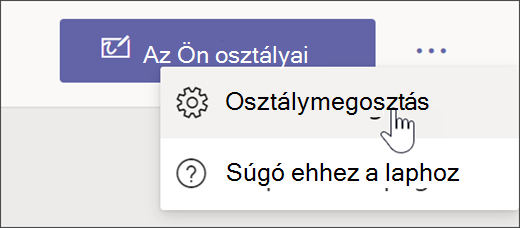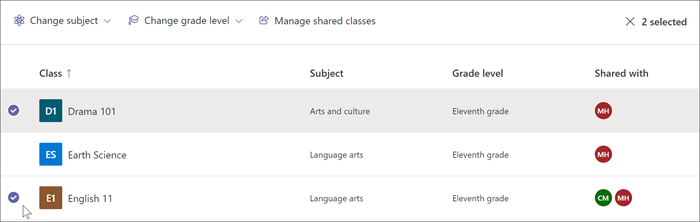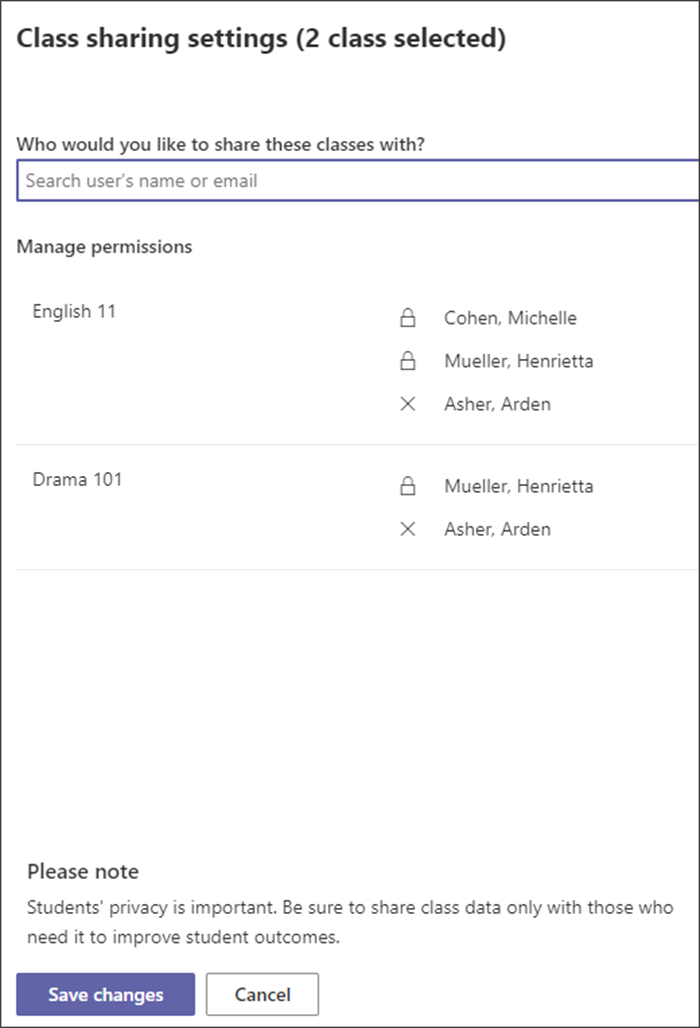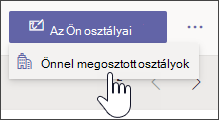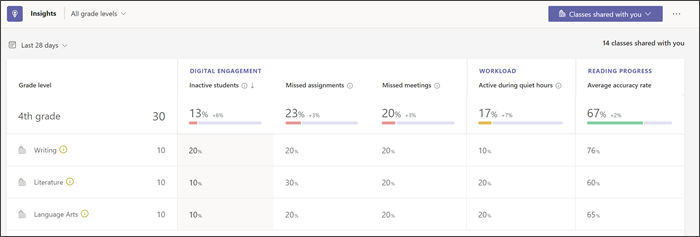Az Elemzések osztálymegosztási funkciójával az oktatók anélkül oszthatják meg az online tanulás és a virtuális osztálytermek általános adatait és trendjeit, hogy mások csapattulajdonosokat hozhassanak létre. Ez segít csökkenteni a zajt és megvédeni a diákok adatvédelmét. Az osztály- és tantárgyvezetőkkel, szakemberekkel és iskolai vezetőkkel való megosztás segíthet az iskoláknak hatékony stratégiák kidolgozásában és megvalósításában a diákok sikeréhez.
Az osztályok megosztása
1. Navigáljon az Insights alkalmazáshoz.
2. Válassza a ... majd válassza az Osztálymegosztás lehetőséget.
3. Válassza ki a megosztani kívánt osztályokat. A további lépések elérhetővé tétele érdekében először ki kell választania egy osztályt.
-
Az osztályok csak akkor oszthatók meg, ha rendelkeznek a hozzájuk tartozó osztályzatszinttel. Válassza az Osztályszint módosítása lehetőséget, majd válasszon a legördülő listából.
-
A tárgy hozzáadása segíthet a rendezésben és az adatok áttekintésében. Válassza a Tárgy módosítása lehetőséget, és válasszon a legördülő listából, hogy később kontextust biztosítson a szűréshez.
4. Miután kiválasztotta az osztályokat és hozzáadta az osztályzatszinteket, megjelenik a Megosztott osztályok kezelése gomb. Válassza a Megosztott osztályok kezelése lehetőséget.
5. Innen kezelheti, hogy ki férhet hozzá az osztályelemeihez. Írja be egy munkatársa e-mail-címét a keresősávba, majd válassza ki a nevét, hogy hozzáadja őket a kiválasztott osztályokhoz.
-
A csoporttulajdonosok a nevük mellett zárolva vannak, ezért nem távolíthatók el.
-
Azoknak, akivel megosztotta az osztályát, egy X jellel kell rendelkezniük a nevük mellett. Válassza ki az X-et a megosztás eltávolításához.
6. Válassza a Módosítások mentése lehetőséget. A kiválasztott oktatók értesítést kapnak, és a Megosztva a következővel oszlop jelzi, hogy ki rendelkezik betekintési hozzáféréssel az egyes osztályokhoz.
Az Önnel megosztott osztályok megtekintése
Az Önnel megosztott osztályok adatainak megtekintése:
1. Navigáljon az Insights alkalmazáshoz.
2. Válassza a Saját osztályok legördülő menüt, majd válassza az Önnel megosztott osztályok lehetőséget.
3. Innen átfogó képet kaphat arról, hogy az Önnel megosztott osztályok hogyan teljesítenek a digitális előjegyzés, a számítási feladatok és az olvasási folyamat adataival.
-
Válassza ki bármelyik adatpontot a további részletek lekéréséhez.
-
Válassza ki bármelyik osztályszintet az összes osztály és bármely osztály megtekintéséhez a további részletek részletezéséhez.
-
Válassza a Felhatolás lehetőséget a magasabb szintű nézetekhez való visszatéréshez.
-
-
Válassza a Minden osztályzat szint lehetőséget, majd válasszon a legördülő listából az adatok egyetlen osztályzatszintre való szűkítéséhez.
-
Az időkeret módosításához válassza az Elmúlt 28 nap lehetőséget.